2.9 استخدام معرض التطبيقات App Gallery #
استخدم معرض التطبيقات App Gallery لتثبيت تطبيقات العينة وتطبيقات البدء والتطبيقات المخصصة وتطبيقات الأدوات المساعدة.
2.9.1 حول تطبيقات العينة وتطبيقات البدء والتطبيقات المخصصة وتطبيقات الأدوات المساعدة #
تتوفر تطبيقات العينة Sample Apps وتطبيقات البدء Starter Apps مع كل مساحة عمل Oracle APEX. تتوفر التطبيقات المخصصة Custom Apps فقط إذا قام مسؤول المثيل بتمكينها. تطبيقات الأدوات المساعدة Utility Apps هي تطبيقات جاهزة للاستخدام تُبسّط مهام تطوير تطبيقات APEX الشائعة.
يمكنك الوصول إلى المعرض من القائمة العلوية أو بكتابة Gallery في حقل البحث الشامل (المعروف أيضًا باسم “البحث المُسلط”). يتضمن المعرض أربعة أنواع من التطبيقات:
- تطبيقات نموذجية أو العينة Sample Apps – مبنية على بيانات نموذجية تُبرز وظائف محددة. يمكنك استخدامها كدليل للمطورين لمعرفة كيفية عمل ميزات معينة.
- تطبيقات البدء Starter Apps – تطبيقات متكاملة الوظائف تُقدّم حلولاً مستقلة لمتطلبات بسيطة. يُمكنك استخدامها كما هي أو توسيعها بوظائف مُخصّصة.
- تطبيقات مخصصة Custom Apps – خاصة بمساحة عملك. تتوفر التطبيقات المخصصة فقط إذا قام مسؤول النظام بتمكينها.
- تطبيقات الأدوات Utility Apps – تطبيقات جاهزة للاستخدام تُبسّط مهام تطوير تطبيقات APEX الشائعة. لا يظهر قسم “تطبيقات الأدوات” في APEX إلا في حال توفر تطبيق واحد على الأقل.
يمكنك تثبيت تطبيقات العينة، وتطبيقات البدء، والتطبيقات المخصصة، وتطبيقات الأدوات مباشرةً من المعرض. كما يمكنك تنزيل تطبيقات العينة وتطبيقات البدء من GitHub لاستيرادها إلى مساحة عملك.
2.9.2 حول مستودع Oracle APEX GitHub #
يحتوي مستودع Oracle APEX GitHub على تطبيقات البدء، وتطبيقات العينة، وأكواد العينة، والمكونات الإضافية plug-ins التي يمكنك استخدامها في مساحة العمل الخاصة بك.
2.9.2.1 التنقل في مستودع GitHub #
استخدم مستودع GitHub للوصول إلى الوثائق ومعلومات الترخيص (إن وجدت) وملفات التثبيت لتطبيقات العينة وتطبيقات البدء. يمكن الوصول إلى مستودع Oracle APEX على GitHub عبر الرابط التالي https://github.com/oracle/apex .
ضمن Oracle APEX على GitHub، انقر على فرع لعرضه. يحتوي المستودع على معلومات يمكنك استخدامها لتخصيص التطبيقات:
- تحتوي المستندات docs على ملف مصدر التثبيت.
- تحتوي المكونات الإضافية plugins على أمثلة للمكونات الإضافية لـ APEX.
- يحتوي ملف sample-apps على تطبيقات العينة الموجودة في المعرض.
- يحتوي ملف sample-code على أمثلة تعليمات برمجية لوظيفة APEX.
- يحتوي starter-apps على تطبيقات البدء الموجودة في المعرض.
للوصول إلى GitHub من مساحة عمل APEX:
- انتقل إلى الصفحة الرئيسية لمساحة العمل.
- انقر على أيقونة المعرض Gallery. تفتح صفحة المعرض، وتعرض بطاقات لتطبيقات العينة، وتطبيقات البدء، والتطبيقات المخصصة.
- اختر إما تطبيقات العينة أو تطبيقات البدء .يتم عرض كل تطبيق على شكل بطاقة تحتوي على وصف.
- للوصول إلى GitHub:
- انقر فوق زر مزيد من المعلومات More Info (
 ) الذي يشبه القطع الناقص العمودي. من القائمة، حدد المزيد من المعلومات More Info
) الذي يشبه القطع الناقص العمودي. من القائمة، حدد المزيد من المعلومات More Info
- انقر فوق زر مزيد من المعلومات More Info (
- كل الملفات المرتبطة بالتطبيق بما في ذلك ملف README والتراخيص (إن وجدت) وملفات التثبيت متاحة للعرض. يحتوي ملف README على تعليمات لتثبيت التطبيق.
- قم بتنزيل الملفات التي تحتاجها.
يمكنك الآن تثبيت التطبيق.
2.9.3 تثبيت التطبيقات من المعرض #
قم بتثبيت التطبيقات النموذجية والمبتدئة مباشرة من المعرض عن طريق النقر فوق “تثبيت” .يمكن تثبيت التطبيقات التجريبية والبدائية من المعرض. يمكن تثبيت التطبيقات المخصصة من المعرض إذا فعّلها مسؤول النظام. يمكن تثبيت تطبيقات الأدوات المساعدة من المعرض إذا كانت متوفرة.
لتثبيت التطبيقات من المعرض:
- انتقل إلى الصفحة الرئيسية لمساحة العمل.
- انقر على أيقونة المعرض Gallery, تفتح صفحة المعرض لعرض البطاقات. تعرض كل بطاقة وصفًا وأزرارًا. تختلف الأزرار المعروضة حسب تثبيت التطبيق.
- تشبه البطاقة الخاصة بالتطبيق الذي تم إلغاء تثبيته المثال التالي:
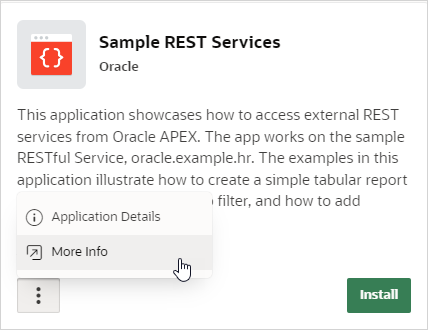
- تتضمن عناصر التحكم المتاحة ما يلي:
- مزيد من المعلومات More Info – يعرض خيار “مزيد من المعلومات” (
 ) صورةً لقطع ناقصة عمودية. تتضمن الخيارات:
) صورةً لقطع ناقصة عمودية. تتضمن الخيارات:
- تفاصيل التطبيق Application Details– يعرض مربع حوار بمعلومات إضافية حول التطبيق. قم بتوسيع “الإعدادات المتقدمة” Advanced Settings لتثبيت التطبيق، ولكن مع تكوين معرف التطبيق مخطط التحليل. للتثبيت كتطبيق Install As Application، حدد ما إذا كان سيتم تعيين معرف التطبيق تلقائيًا (افتراضيًا) أو يدويًا. لتحليل المخطط Parsing Schema، حدد مخطط التحليل. انقر فوق “تثبيت التطبيق” Install Application لإكمال التثبيت.
- مزيد من المعلومات More Info – انقر على ” مزيد من المعلومات” لفتح مستودع GitHub في علامة تبويب جديدة بالمتصفح.
- التثبيت Install – انقر فوق “تثبيت” Install لإجراء تثبيت سريع للتطبيق.
- مزيد من المعلومات More Info – يعرض خيار “مزيد من المعلومات” (
- تشبه البطاقة الخاصة بالتطبيق المثبت المثال التالي:
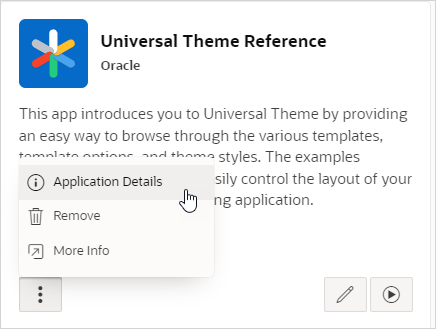
تتضمن عناصر التحكم المتوفرة ما يلي:
- مزيد من المعلومات More Info – يعرض خيار “مزيد من المعلومات” (
 ) صورةً لقطع ناقصة عمودية. تتضمن الخيارات:
) صورةً لقطع ناقصة عمودية. تتضمن الخيارات:
- تفاصيل التطبيق Application Details – يعرض مربع حوار بمعلومات إضافية حول التطبيق. انقر على “إزالة التطبيق” لإزالته.
- إزالة Remove – إزالة التطبيق.
- مزيد من المعلومات More Info – انقر على ” مزيد من المعلومات” لفتح مستودع GitHub في علامة تبويب جديدة بالمتصفح. راجع ” حول مستودع Oracle APEX GitHub” .
- تحرير Edit – انقر فوق تحرير لعرض التطبيق على الصفحة الرئيسية للتطبيق.
- تشغيل Run – انقر فوق تشغيل لعرض إصدار مُقدم من التطبيق.
2.9.4 إلغاء تثبيت التطبيقات من المعرض #
قم بإلغاء تثبيت التطبيقات النموذجية والمبتدئة مباشرة من المعرض.لإلغاء تثبيت تطبيقات العينة والتطبيقات المبدئية مباشرة من المعرض، انقر فوق مزيد من المعلومات ( ![]() ) وحدد إزالة Remove.
) وحدد إزالة Remove.
يمكن فقط إلغاء تثبيت التطبيقات المُثبّتة من المعرض باستخدام الإجراء الموضح في هذا الموضوع. لن تظهر أيقونة “إزالة” للتطبيقات المُنزّلة والمستوردة من GitHub، ويجب حذفها يدويًا كما هو موضح في قسم “حذف تطبيق” Deleting an Application.
ملحوظة: ستفقد أي تخصيصات أُجريت على التطبيق عند إلغاء تثبيته. ولن تُستعاد هذه التخصيصات عند إعادة تثبيت التطبيق. للحفاظ على التخصيصات، صدّره ثم استورد ملف التصدير إلى مساحة عملك.
لإلغاء تثبيت التطبيقات من المعرض:
- انتقل إلى الصفحة الرئيسية لمساحة العمل.
- انقر على أيقونة المعرض Gallery. تفتح صفحة المعرض.
- ابحث عن البطاقة الخاصة بالتطبيق الذي تريد إزالته.
- انقر فوق مزيد من المعلومات More Info (
 ) وحدد إزالة Remove.
) وحدد إزالة Remove. - في شاشة التأكيد، انقر فوق إزالة Remove مرة أخرى.
تم إلغاء تثبيت التطبيق. يُمكن إعادة تثبيته عند الحاجة.



